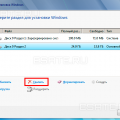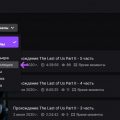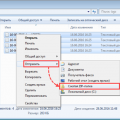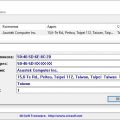Windows 10 — популярная операционная система, которая постоянно обновляется и иногда может вызывать проблемы у пользователей. Если ваша операционная система перестала работать правильно или вы хотите выполнить чистую установку Windows 10, то восстановление через флешку и BIOS может быть полезным решением.
Восстановление Windows 10 с помощью флешки через BIOS позволяет выполнить чистую установку операционной системы, а также восстановить работоспособность системы в случае возникновения серьезных ошибок или вирусных атак. Этот метод требует создания загрузочной флешки, на которую будет записан образ операционной системы, а затем производится загрузка компьютера с этой флешки для установки или восстановления Windows 10.
Детальная инструкция, которую мы предлагаем, поможет вам восстановить Windows 10 с помощью флешки через BIOS. Прежде чем начать процесс, обязательно сохраните все важные данные на другом носителе, так как восстановление с помощью этого метода может привести к полной потере данных.
Подготовка к восстановлению Windows 10
Перед началом процесса восстановления Windows 10 с помощью флешки через BIOS важно выполнить несколько подготовительных шагов:
-
Создайте резервную копию важных данных: Перед запуском процесса восстановления рекомендуется сохранить свои важные файлы и данные на внешний носитель, такой как флеш-накопитель или внешний жесткий диск.
-
Проверьте свои системные требования: Прежде чем продолжить, убедитесь, что ваш компьютер соответствует минимальным системным требованиям для установки Windows 10. В противном случае процесс восстановления может быть затруднен или невозможен.
-
Подготовьте флешку: Вам понадобится флеш-накопитель с емкостью не менее 8 ГБ, который будет использоваться для создания загрузочного носителя Windows 10. Убедитесь, что флеш-накопитель не содержит никаких важных файлов, так как все данные на нем будут удалены во время процесса создания загрузочной флешки.
-
Скачайте образ Windows 10: После того, как флеш-накопитель будет готов, вам необходимо получить официальный образ операционной системы Windows 10. Вы можете скачать его с официального веб-сайта Microsoft. Убедитесь, что выбрана правильная версия и языковая локализация Windows 10, соответствующая вашим предпочтениям.
После выполнения всех подготовительных шагов вы будете готовы к использованию флешки для восстановления Windows 10 через BIOS и приступить к восстановлению системы. Важно следовать инструкциям внимательно и быть осторожными, чтобы избежать потери данных и максимально эффективно восстановить операционную систему.
Загрузка образа Windows 10 на флешку
Для восстановления операционной системы Windows 10 с помощью флешки через BIOS, вам потребуется создать загрузочный диск, на котором будет находиться образ операционной системы Windows 10.
- Скачайте образ Windows 10 с официального сайта Microsoft.
- Подготовьте флешку для загрузки образа Windows 10. Помните, что все данные на флешке будут удалены!
- Подключите флешку к компьютеру.
- Откройте Файловый проводник и найдите загруженный образ Windows 10.
- Щелкните правой кнопкой мыши по образу Windows 10 и выберите пункт «Сжать» (или «Извлечь все»).
- Выберите путь для сохранения сжатого файла образа Windows 10 на флешку и нажмите кнопку «ОК».
- Дождитесь окончания процесса загрузки образа на флешку.
Теперь флешка с загруженным образом операционной системы Windows 10 готова к использованию для восстановления системы через BIOS.
Подключение флешки к компьютеру
Для восстановления Windows 10 через флешку, необходимо сначала подключить флешку к компьютеру. Следуйте приведенным ниже шагам:
- Выключите компьютер полностью, а затем вставьте флешку в один из свободных USB-портов на компьютере.
- Убедитесь, что флешка полностью вошла в USB-порт и надежно закреплена.
- Включите компьютер и дождитесь загрузки операционной системы.
- Если ваш компьютер автоматически запускает что-то с флешки при подключении, вы можете перейти к следующему разделу. В противном случае, продолжайте следовать инструкциям ниже.
- Откройте файловый проводник и найдите флешку в списке устройств.
- Щелкните правой кнопкой мыши по значку флешки и выберите опцию «Открыть» или «Исследовать».
- После открытия флешки в файловом проводнике, убедитесь, что все важные данные на ней сохранены в безопасном месте, так как восстановление операционной системы может привести к потере данных.
- Теперь вы можете использовать эту флешку для восстановления операционной системы Windows 10.
Правильное подключение флешки к компьютеру является важным шагом перед восстановлением операционной системы. Убедитесь, что флешка полностью вставлена в USB-порт и ее содержимое сохранено в безопасности перед началом процедуры восстановления.
Заход в BIOS и настройка загрузки с флешки
Перед восстановлением операционной системы Windows 10 с помощью флешки через BIOS необходимо выполнить следующие шаги:
- Перезагрузите компьютер.
- Во время загрузки компьютера нажмите определенную клавишу, чтобы войти в BIOS. Обычно это клавиша DEL, F2 или F10. Если вы не знаете, какая клавиша нужна для доступа к BIOS, можно попробовать нажать одну из этих клавиш в процессе загрузки компьютера, пока не появится экран настроек BIOS.
- Настройте загрузку с флешки в качестве первого приоритетного устройства. Для этого найдите в настройках BIOS вкладку «Boot» или «Загрузка» и выберите флешку в качестве первого устройства загрузки.
- Сохраните изменения в настройках BIOS и выйдите из него. Обычно это делается нажатием клавиши F10 и подтверждением сохранения изменений.
После выполнения этих шагов, компьютер будет загружаться с флешки при следующем включении. Это позволит вам восстановить операционную систему Windows 10 с помощью установочного образа на флешке.
Восстановление Windows 10 с флешки через BIOS
В случае, когда операционная система Windows 10 не запускается или работает некорректно, можно восстановить ее с помощью флешки через BIOS. Этот метод позволяет установить операционную систему с нуля или восстановить предыдущую версию системы.
Перед тем как начать процесс восстановления, необходимо подготовить флешку с установочным образом Windows 10. Для этого нужно скачать ISO-файл операционной системы с официального сайта Microsoft и записать его на флешку при помощи специальной программы, например, Rufus или WinToUSB. После того как флешка будет готова, можно приступать к восстановлению Windows 10.
Для начала необходимо включить компьютер и зайти в BIOS. Для этого нужно нажать определенную клавишу (обычно это DEL или F2) при перезагрузке компьютера. В каждом компьютере может быть разный способ входа в BIOS, поэтому рекомендуется ознакомиться с инструкцией устройства или найти нужную информацию в интернете.
После входа в BIOS необходимо найти раздел «Boot» или «Загрузка». В этом разделе нужно выбрать первым устройством загрузки флешку. После этого необходимо сохранить изменения и выйти из BIOS.
Когда компьютер перезагрузится, он загрузится с флешки и начнется процесс установки или восстановления Windows 10. На экране появится меню настройки языка, выбора региона и других параметров. Необходимо внимательно следовать инструкциям, чтобы выбрать нужные настройки.
После выбора настроек система начнет процесс установки или восстановления Windows 10. Этот процесс может занять некоторое время, поэтому не рекомендуется выключать компьютер до его окончания.
Когда процесс установки или восстановления завершится, компьютер перезагрузится и загрузится с установленной или восстановленной операционной системой Windows 10. После этого можно будет настроить систему под свои нужды и установить приложения и программы, необходимые для работы.
Таким образом, восстановление Windows 10 с флешки через BIOS является простым и эффективным способом решения проблем с операционной системой. Главное следовать инструкциям и не выключать компьютер во время процесса восстановления.
Запуск компьютера с флешки
Запуск компьютера с флешки может понадобиться, например, при восстановлении операционной системы или установке новой. Чтобы начать процесс загрузки с флешки, необходимо настроить BIOS. В данной инструкции мы разберем подробный процесс запуска компьютера с флешки через BIOS.
- Подготовьте флешку с установочным образом операционной системы или другим необходимым программным обеспечением. Для этого используйте программу для создания загрузочной флешки, например, Rufus или UltraISO.
- Подключите флешку к компьютеру и перезагрузите его.
- Во время загрузки компьютера нажмите клавишу, указанную на экране, чтобы войти в BIOS. Обычно это клавиша F2, F10, F12 или Del.
- В BIOS найдите раздел с настройками загрузки (Boot). Обычно он находится в верхней части меню.
- В разделе загрузки найдите опцию «Boot Priority» или «Boot Sequence».
- Установите флешку как первый приоритет загрузки, переместив ее наверх списка с помощью стрелок на клавиатуре.
- Сохраните изменения и выйдите из BIOS. Обычно, для сохранения изменений, нужно нажать клавишу F10 или выбрать соответствующий пункт меню.
- Компьютер перезагрузится и начнет загружаться с флешки. Если все настроено правильно, на экране появится значок загрузки.
- Далее следуйте инструкциям по установке операционной системы или программного обеспечения на экране.
Теперь вы знаете, как запустить компьютер с флешки через BIOS. Этот метод позволяет установить или восстановить операционную систему без диска или другого носителя.
Выбор языка и региональных настроек
При восстановлении Windows 10 через флешку через BIOS вам будет предложено выбрать язык и региональные настройки для установки операционной системы. Это важный шаг, поскольку выбранные настройки будут использоваться в дальнейшем при работе с Windows 10.
В этом шаге вы увидите список доступных языков, и вам нужно будет выбрать предпочтительный язык для установки. Можно выбрать язык, соответствующий вашим предпочтениям или приоритетам.
После выбора языка вам также будет предложено выбрать региональные настройки, такие как формат даты и времени, тип клавиатуры и валюта. Выберите настройки, соответствующие вашему местоположению и предпочтениям для удобства использования системы.
После выбора языка и региональных настроек щелкните кнопку «Далее» и продолжайте следующие шаги для восстановления Windows 10.
Выбор опции «Восстановление системы»
После того, как вы попали в меню загрузки BIOS с помощью флешки, вам необходимо выбрать опцию «Восстановление системы», чтобы начать процесс восстановления операционной системы Windows 10.
1. На первом экране меню BIOS найдите раздел «Boot» (загрузка).
2. В разделе «Boot» найдите список устройств, доступных для загрузки. Обычно они расположены в порядке приоритета, в соответствии с которым компьютер пытается загрузить операционную систему.
3. В списке устройств найдите свою флешку. Обычно она названа «USB» или «Removable Device». Если флешка не отображается в списке, проверьте правильность подключения и, если возможно, попробуйте использовать другой USB-порт.
4. Выберите флешку с помощью стрелок на клавиатуре и нажмите клавишу «Enter», чтобы войти в меню загрузки с флешки.
5. В меню загрузки с флешки выберите опцию «Восстановление системы». Эта опция обычно находится в разделе «Advanced options» (расширенные опции) или «Troubleshoot» (решение проблем).
6. После выбора опции «Восстановление системы» вам может быть предложено выбрать операционную систему для восстановления, если на компьютере установлено несколько ОС. Если у вас установлена только Windows 10, может потребоваться ввести пароль учетной записи администратора для продолжения.
7. После подтверждения выбора «Восстановление системы» компьютер перезагрузится и начнется процесс восстановления Windows 10.
Важно помнить, что процесс восстановления системы может занять некоторое время, в зависимости от состояния системы и размера данных, которые нужно восстановить. Поэтому не перезагружайте или отключайте компьютер во время процесса, чтобы избежать потери данных и повреждения системы.
Вопрос-ответ:
Что делать, если Windows 10 не загружается и необходимо восстановить систему?
Если Windows 10 не загружается, то можно восстановить систему с помощью флешки и BIOS. Для этого нужно создать загрузочную флешку с установочными файлами операционной системы и настроить компьютер на загрузку с нее через BIOS.
Как создать загрузочную флешку с установочными файлами Windows 10?
Для создания загрузочной флешки с установочными файлами Windows 10 нужно скачать образ операционной системы с официального сайта Microsoft, затем воспользоваться специальной программой, такой как Rufus, для записи образа на флешку.
Как войти в BIOS и настроить компьютер на загрузку с флешки?
Чтобы войти в BIOS, необходимо при включении компьютера нажать определенную клавишу, такую как Del, F2 или Esc (зависит от модели компьютера). После входа в BIOS нужно найти раздел Boot или Startup и изменить порядок загрузки устройств, чтобы флешка была первым в списке.
Что делать, если после настройки BIOS компьютер все равно не загружается с флешки?
Если после настройки BIOS компьютер не загружается с флешки, то стоит проверить правильность записи образа на флешку и убедиться, что флешка работоспособна. Также можно попробовать использовать другой порт USB для подключения флешки или другую флешку.
Как восстановить Windows 10 с помощью флешки через BIOS?
Чтобы восстановить Windows 10 с помощью флешки через BIOS, нужно подключить загрузочную флешку к компьютеру, войти в BIOS и настроить загрузку с флешки. После этого нужно перезагрузить компьютер и следовать инструкциям на экране для запуска процесса восстановления системы.